Le format PDF ou Portable Document Format est généralement notre premier choix lorsqu'il s'agit d'imprimer, de partager et d'envoyer des documents par courrier électronique, en particulier les plus volumineux. Pour Windows et macOS, vous connaissez peut-être très bien les produits Acrobat largement utilisés pour la création, l'affichage et l'édition de fichiers PDF, et vous en dépendez également. Malheureusement, aucun créateur de PDF par défaut n'est disponible sur vos systèmes Linux. Vous pouvez cependant utiliser les outils du shell LibreOffice pour créer des fichiers PDF dans Debian. Dans cet article, nous expliquerons comment vous pouvez utiliser la ligne de commande Debian, le Terminal, afin de convertir et de convertir par lots les fichiers .doc et .docx en leurs versions pdf.
Pourquoi la ligne de commande ?
Si vous êtes une personne connaissant les terminaux, vous ne voudriez pas quitter le confort de la ligne de commande et aller ailleurs pour faire l'une de vos activités techniques quotidiennes. Il y a toujours un moyen de faire presque toutes nos affaires directement à l'intérieur du terminal. Alors, pourquoi la conversion pdf devrait-elle être différente ! L'utilisation du Terminal rend certaines tâches plus efficaces, voire plus rapides. Les outils de ligne de commande n'utilisent pas trop de ressources et constituent donc d'excellentes alternatives aux applications graphiques largement utilisées, surtout si vous êtes coincé avec du matériel plus ancien.
Nous avons exécuté les commandes et procédures mentionnées dans cet article sur un système Debian 10 Buster.
Utilisation de LibreOffice CLI Lowriter pour la conversion pdf
LibreOffice Write fait partie du package LibreOffice et est principalement disponible par défaut dans la plupart des distributions Linux. Si votre système n'en a pas, vous pouvez facilement l'installer à partir du gestionnaire de logiciels Debian :
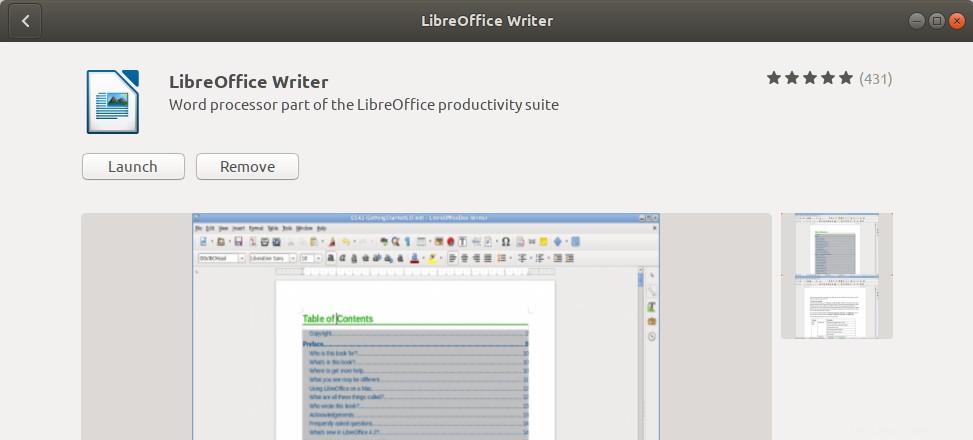
Ici, nous utiliserons la CLI de la même chose afin de convertir nos documents en pdf.
Voici comment vous pouvez utiliser le LOwriter à partir de la ligne de commande :
Ouvrez votre ligne de commande Debian, le Terminal, via la recherche du lanceur d'applications Debian comme suit :
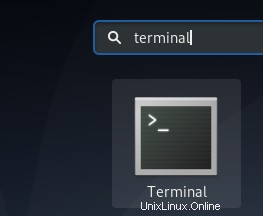
Le lanceur d'applications est accessible à l'aide de la touche Super/Windows.
Assurez-vous que lowriter est installé sur votre système en exécutant la commande suivante :
$ lowriter --version
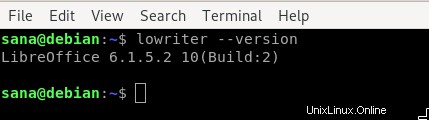
Convertir un seul fichier ODT, DOC ou DOCX en PDF
Utilisez la syntaxe suivante pour convertir un seul fichier situé dans votre répertoire courant :
$ lowriter --convert-to pdf filename.odt
Ou
$ lowriter --convert-to pdf filename.doc
Ou
$ lowriter --convert-to filename.docx
Voici comment j'ai converti un fichier .docx en pdf situé dans mon dossier Téléchargements.

En cas d'erreur :
Si vous obtenez l'erreur suivante en essayant de convertir le fichier :

Ensuite, essayez d'installer le package libreoffice-java-common comme suit :
$ sudo apt-get install libreoffice-java-common
Comme vous pouvez le voir ci-dessous, lorsque j'ai répertorié le contenu de mon dossier actuel, après le processus de conversion pdf, via la commande ls, j'ai également pu voir le fichier pdf nouvellement converti.

Conversion par lots de fichiers DOC et DOCX ou ODT en pdf
Utilisez la syntaxe suivante pour convertir par lots tous les fichiers .doc ou .docx en pdf, situés dans votre répertoire actuel :
$ lowriter --convert-to pdf *.doc
Ou :
$ lowriter --convert-to pdf *.docx
Ou :
$ lowriter --convert-to pdf *.odt
C'est ainsi que vous pouvez utiliser la CLI de LibreOffice pour convertir vos documents de .doc et .docx en pdf. Aucune installation supplémentaire ou longue procédure n'est requise et vous avez exactement ce dont vous avez besoin ; une conversion .doc/.docx en pdf directement via la ligne de commande Debian.